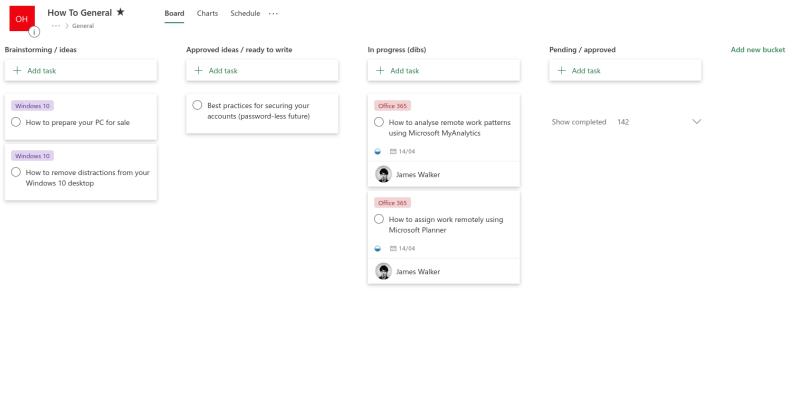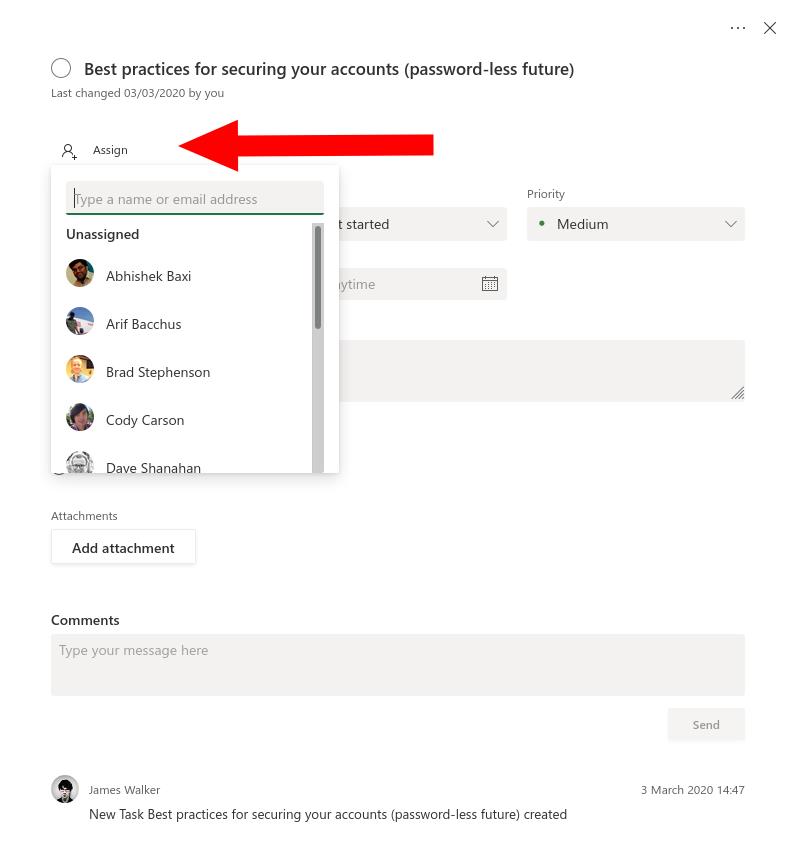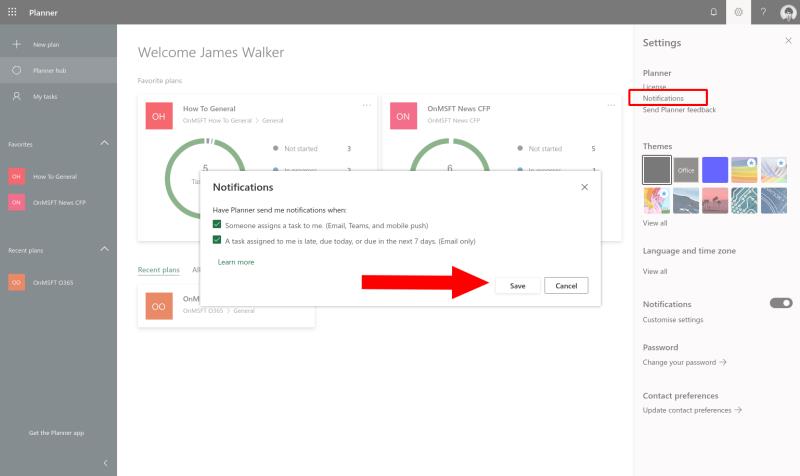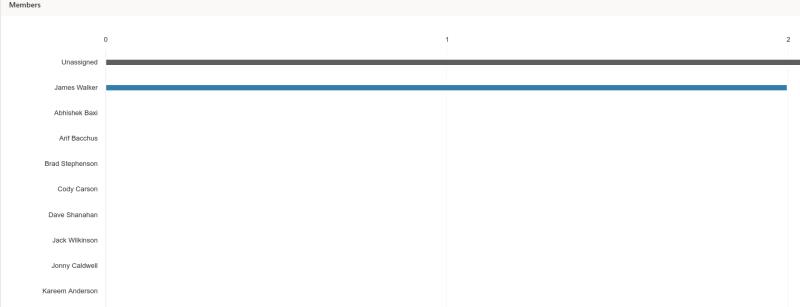За да зададете задача в Microsoft Planner
Щракнете върху карта със задача от план на Planner.
Щракнете върху бутона "Присвояване".
Изберете потребител, на когото да зададете задачата.
Тъй като вече цели офиси се адаптират към работа от разстояние, може да е трудно да се намери ефективен начин за възлагане и делегиране на задачи. Въпреки че няма директна алтернатива на ежедневната сесия на бялата дъска или срещата на екипа, Microsoft Planner може да помогне да се гарантира, че всички са наясно какво се случва.
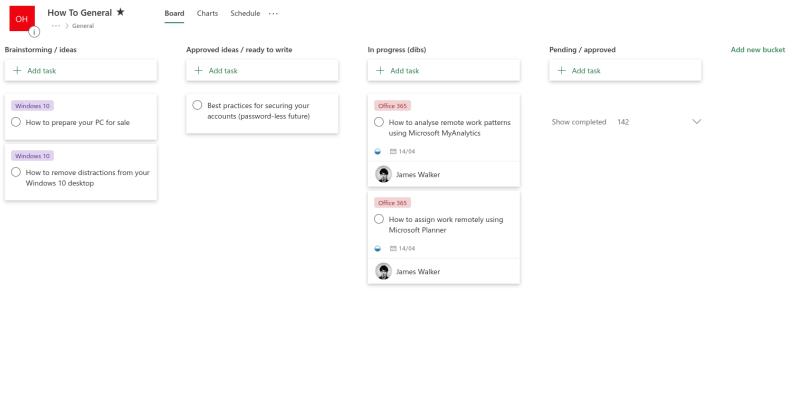
Ако сте нов в Planner, може да искате първо да прочетете нашето обзорно ръководство, преди да продължите напред. Planner ви предоставя табло със задачи в стил Kanban, където задачите са подредени като вертикални списъци с карти в хоризонтални „кофи“. Кошите се използват за групиране на задачи по категория или състояние на завършване.
Задачите могат да бъдат „възложени“ на потребителите на Planner. Щракнете върху която и да е задача на дъската и след това щракнете върху бутона „+ Присвояване“ под заглавието му.
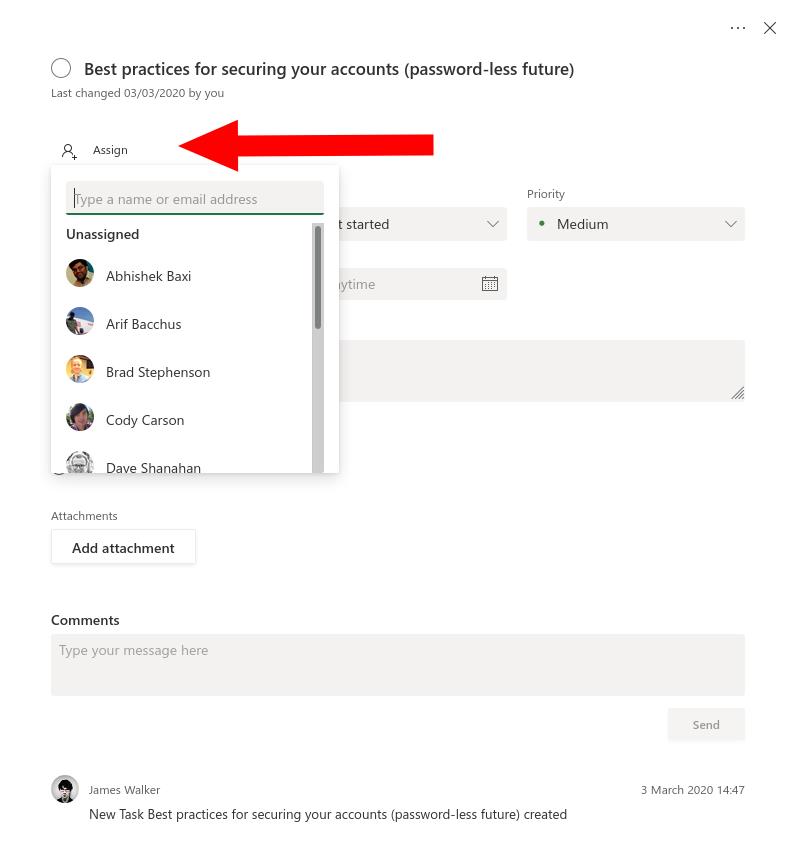
Използвайте падащото меню, което се появява, за да изберете потребителя, на когото искате да зададете задачата. Обратно на таблото, назначеният ще се появи на картата на задачата, позволявайки на всички да видят, че сега има някой, който се справя с проблема.
За да извлечете максимума от задачите, потребителите трябва да активират известията на Planner. Щракнете върху иконата на зъбчатка Настройки в горния десен ъгъл, последвана от „Известия“ под първото заглавие („Планиране“). (Забележка: Объркващо е, че има отделно заглавие „Известия“ по-надолу в панела с настройки, което ви позволява да включвате или изключвате всички сигнали на Planner с едно щракване.)
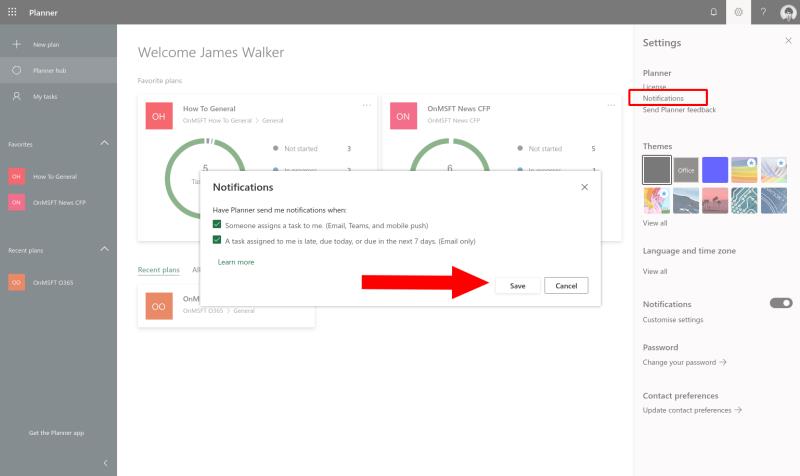
Изскачащият прозорец за известия ви позволява да изберете как да бъдете уведомени, когато ви бъде назначена нова задача. Когато е активирано, ще получавате имейл, push известие и предупреждение на Microsoft Teams всеки път, когато станете възложител на задача. Можете също да изберете да получавате известия по имейл, когато дадена задача наближава крайния си срок или е просрочена.
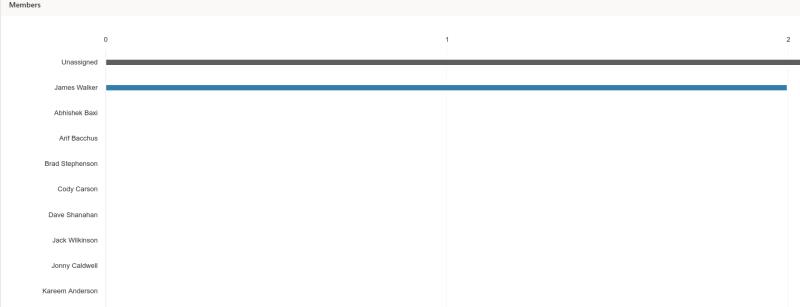
Като възлагате задачи на потребителите, получавате повече видимост върху това, върху което се работи. Можете също да проверите натовареността на отделните членове на екипа. Щракнете върху раздела „Диаграми“ в горната част на екрана за планиране, за да видите разбивка на задачите, възложени на всеки потребител. Ако някой има много неизпълнени задачи, може да искате да му предложите ръка, за да му помогнете през деня.